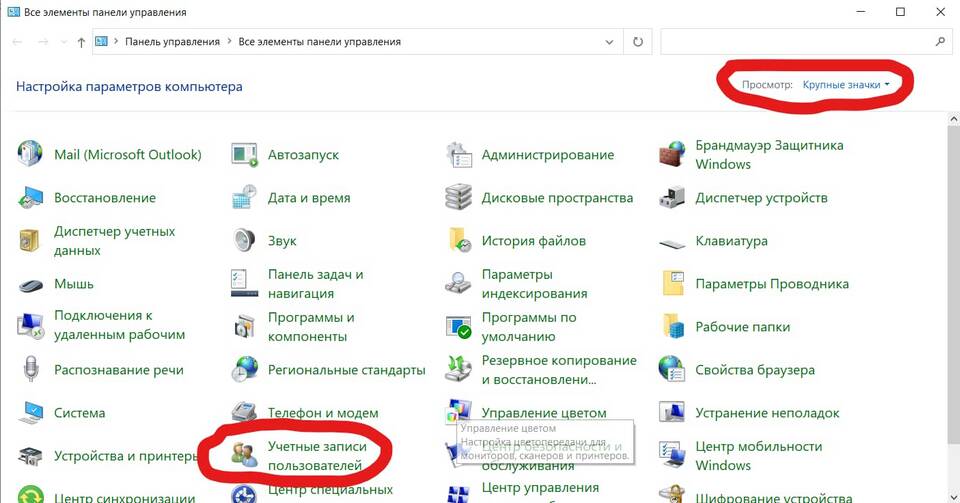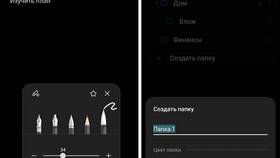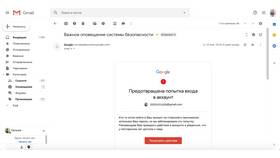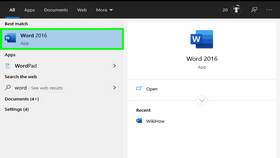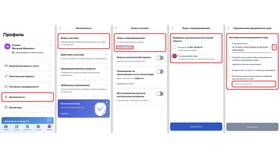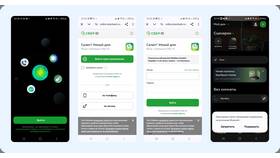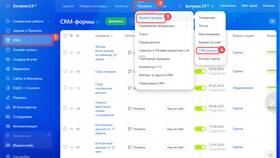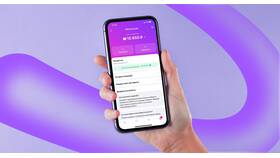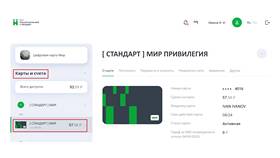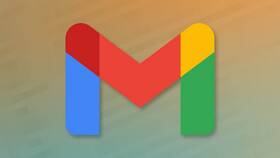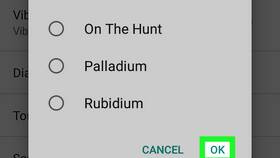Изменение имени в почтовом аккаунте позволяет обновить отображаемые данные без смены основного email-адреса. Рассмотрим процедуру изменения для популярных почтовых сервисов.
Содержание
Основные почтовые сервисы и возможность изменения
- Gmail: изменение только отображаемого имени
- Mail.ru: изменение имени и фамилии
- Yahoo Mail: редактирование профиля
- Outlook.com: настройка информации профиля
Изменение имени в Gmail
Пошаговая инструкция:
| Шаг | Действие |
| 1 | Войдите в аккаунт Google |
| 2 | Перейдите в "Управление аккаунтом Google" |
| 3 | Выберите "Личные данные" |
| 4 | Нажмите "Имя" и введите новые данные |
| 5 | Сохраните изменения |
Важные ограничения Gmail:
- Нельзя изменить основной email-адрес
- Изменения применяются ко всем сервисам Google
- Новое имя будет отображаться в исходящих письмах
Изменение в Mail.ru
- Авторизуйтесь в почтовом аккаунте
- Нажмите на имя профиля в правом верхнем углу
- Выберите "Настройки профиля"
- Перейдите в раздел "Личные данные"
- Измените имя и фамилию
- Нажмите "Сохранить"
Особенности разных сервисов
| Сервис | Где изменить | Что можно изменить |
| Yahoo Mail | Account Info > Profile | Имя, фамилию, псевдоним |
| Outlook.com | Профиль > Редактировать профиль | Отображаемое имя |
| ProtonMail | Settings > Identity | Имя для подписи |
Рекомендации после изменения
- Проверьте отображение нового имени в отправленных письмах
- Уведомите важных контактов о смене имени
- Обновите информацию в связанных сервисах
- Для полной смены идентификации рассмотрите создание нового аккаунта
Изменение имени почтового аккаунта не влияет на историю переписки и не требует обновления пароля. Однако некоторые сервисы могут временно показывать старое имя в уже отправленных письмах.